- Հեղինակ Lauren Nevill [email protected].
- Public 2023-12-16 18:52.
- Վերջին փոփոխված 2025-01-23 15:20.
Եթե ընտանիքում միակ ԱՀ օգտագործողը չեք, հավանաբար բախվել եք մի իրավիճակի, երբ ընտանիքի բոլոր անդամները կարող էին կարդալ ձեր նամակագրությունը: Երբեմն ձեզ հետ փոխանակված տեղեկատվությունը կարող է գաղտնի կամ անցանկալի լինել, որպեսզի ուրիշները դիտեն, նման դեպքերում դուք կարող եք պարզապես սահմանափակել մուտքը:
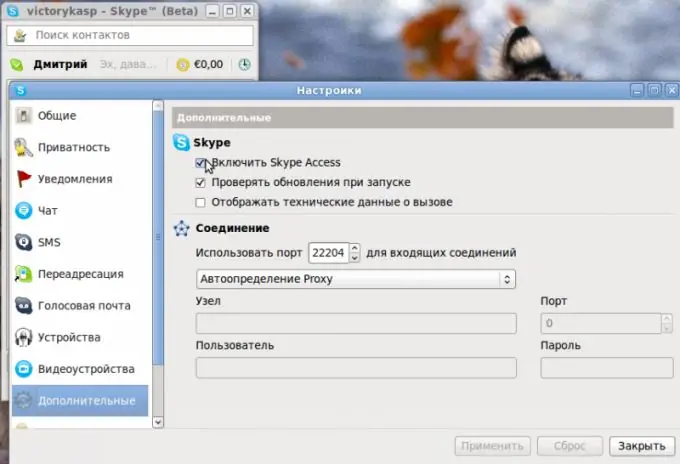
Անհրաժեշտ է
Skype ծրագրակազմ
Հրահանգներ
Քայլ 1
Itselfրագիրն ինքնին գործարկում է գաղտնաբառ խնդրելու համար, երբ այն սկսվում է, այսինքն. բացի ձեզանից և նրանցից, ովքեր գաղտնաբառը գիտեն, չեք կարողանա գործարկել ծրագիրը: Այս գործառույթի գործողությունը փորձարկելու համար նախ և առաջ պետք է սկսեք ծրագիրը `կրկնակի սեղմելով սեղանի վրա տեղադրված դյուրանցման վրա մկնիկի ձախ կոճակը: Theրագիրը կարող եք սկսել նաև այն դեպքում, եթե կտտացնում եք «Սկսել» ընտրացանկին, ընտրում եք «Բոլոր ծրագրերը» կետը և բացվող ցուցակում գտնում եք ծրագրի դյուրանցումը:
Քայլ 2
Startingրագիրը սկսելուց հետո փորձեք դուրս գալ ձեր հաշվից: Ընտրեք ձեր օգտվողի անունը և մուտքագրեք ձեր գաղտնաբառը: Նախքան ձեր հաշիվ մուտք գործելու կոճակը կտտացնելը, հանեք այն, երբ Skype- ը գործարկվի, ընտրեք նշանը «Մուտք գործել»: Այս տարբերակը թույլ կտա Skype ծրագրի յուրաքանչյուր օգտագործողի մուտք գործել միայն իր սեփական անվան տակ:
Քայլ 3
Առաջարկվում է նաև հեռացնել ծրագիրը օպերացիոն համակարգի մեկնարկային ցուցակից: Դա անելու համար կտտացրեք «Սկսել» ընտրացանկին, ընտրեք «Գործարկել»: Բացված պատուհանում մուտքագրեք msconfig հրամանը և կտտացրեք «OK» կոճակին:
Քայլ 4
Նոր պատուհանում անցեք «Գործարկման» ներդիրին և գտեք ծրագրի անվանմամբ տողը, հանեք վանդակը և կտտացրեք «Դիմել» կոճակին: Բացված պատուհանում կտտացրեք «Վերագործարկել հիմա» կոճակը ՝ բոլոր ծրագրերը փակելուց և աշխատանքի արդյունքները փրկելուց հետո:
Քայլ 5
Համակարգը վերաբեռնելուց հետո ստուգեք ծրագիրը ավտոմատ մեկնարկի համար: Եթե վստահ չեք, որ այս մեթոդը 100% -ով կխուսափի ձեր նամակագրությունը կարդալուց, մուտքագրեք համակարգի գործարկում ըստ հաշիվների: Օրինակ, կարող եք ստեղծել մի քանի հաշիվներ ՝ մայրիկ, հայրիկ, Դիմա և այլն:
Քայլ 6
Դա անելու համար կտտացրեք «Սկսել» ընտրացանկին, գործարկել «Կառավարման վահանակը» և կրկնակի սեղմել «Օգտագործողի հաշիվներ» պատկերակի մկնիկի ձախ կոճակին: Բացված պատուհանում կտտացրեք «Ստեղծել հաշիվ» հղմանը:
Քայլ 7
Յուրաքանչյուր նման գրառման համար դուք պետք է սահմանեք ադմինիստրատորի մուտքի իրավունքները, բայց մուտք գործեք գաղտնաբառ օգտագործելով: Այսպիսով, ձեր հաշիվը չի կարողանա մուտք գործել և կարդալ ձեր անձնական հաղորդագրությունները:






